|
|||||||||||||
Par défaut, la plupart du matériel est déjà pris en charge par Windows Vista (Windows Vista contient plus de 20 000 pilotes, ce qui correspond à des versions antérieures de Windows). C’est pourquoi votre ancien matériel sera probablement détecté automatiquement. S’il existe encore des périphériques inconnus après l’installation de Windows Vista, exécutez d’abord Windows Update pour des pilotes de périphériques supplémentaires. Cependant, installez toujours les derniers pilotes de périphérique disponibles pour Windows Vista pour le bon fonctionnement du matériel.
Le Gestionnaire de périphériques et les pilotes de périphériques installés
Le Gestionnaire de périphériques (disponible dans le panneau de configuration) affiche les périphériques détectés et les pilotes de périphériques installés. Les éléments avec un point d’exclamation jaune sont les périphériques inconnus, qui ont besoin d’un pilote de périphérique pour fonctionner, qui peuvent être téléchargés sur le site Web du fabricant (ou sur l’un des CD appartenant à l’ordinateur). Consultez le site Web du fabricant pour une mise à jour des pilotes de périphériques, même si Windows a reconnu le périphérique par défaut. La plupart des pilotes téléchargés s’installent automatiquement en exécutant une procédure de configuration et redémarrent l’ordinateur. Si ce n’est pas le cas, le manuel expliquera comment installer les pilotes.
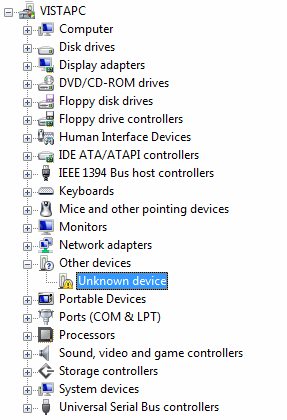
Suivez le matériel inconnu avec CPU-Z
S’il n’est pas clair quels pilotes de périphérique doivent être installés pour la carte mère? Dans la plupart des cas, les informations stockées dans le BIOS peuvent être utiles en suivant le type exact de carte mère et les pilotes de périphérique nécessaires. Pour connaître le type de carte mère, les outils gratuits CPU-Z (télécharger: www.cpuid.com/cpuz.php ) et Assistant PC (télécharger: www.cpuid.com/pcwizard.php ) sont très utilisables. CPU-Z affiche rapidement le type de processeur, la carte mère et la mémoire RAM, et PC Wizard affiche une liste de tous les périphériques. Ces informations sont d’une grande aide pour rechercher sur Internet les pilotes de périphériques d’un matériel encore inconnu.
Limitez le nombre si les icônes de la barre d’état
De nombreux programmes et pilotes placent une icône dans la barre d’état système. Dans la plupart des cas, ils remplissent inutilement l’espace disponible, en particulier lorsque l’icône est rarement utilisée. Dans ce cas, il est préférable de supprimer le raccourci de la barre d’état système. Souvent, cela peut être fait lors de la configuration (l’option est reconnue par quelque chose comme l’icône de la barre d’état (système)) ou simplement en cliquant avec le bouton droit sur l’icône dans la barre d’état système et pour rechercher une option pour la désactiver.
L’UTILISATION DES PILOTES WINDOWS XP
Pour les anciens matériels, il n’y a pas toujours de lecteurs Windows Vista disponibles. Dans certains cas, cela peut être résolu en installant les pilotes Windows XP. Le message indiquant que le pilote n’a pas été signé par Microsoft pour Windows Vista peut être ignoré.
RESTAURER LE PILOTE DE PÉRIPHÉRIQUE PRÉCÉDENT
L’installation d’un nouveau pilote de périphérique n’est pas sans risque et les nouveaux pilotes de périphérique ne fonctionnent pas toujours mieux. Dans ces cas, le pilote précédent peut toujours être restauré en cliquant avec le bouton droit sur le périphérique dans le Gestionnaire de périphériques et en sélectionnantpropriétés, onglet Pilote, bouton Annuler le pilote. Si l’ordinateur redémarre en continu, il n’est pas possible de restaurer le pilote de périphérique. Ce cercle peut être rompu en appuyant surf8 au début du processus de démarrage et pour sélectionner Désactiver le redémarrage automatique en cas de défaillance du système.
|
Partager cette source d’information: |
| ACCUEIL Windows 7 Windows Vista Windows XP |
SÉCURITÉ AVG antivirus Comodo Internet Security Fichiers HÔTES |
LOGICIELS Raccourcis / Raccourcis clavier Sauvegarde / synchronisation de fichiers Logiciels gratuits |
RÉSEAU Sans fil réseau Partage de fichiers Outlook |
PRÉPARATION Installation de Windows en 10 étapes Sauvegarde des données / pilotes Partitionnement |
SYSTÈME Redimensionnement des partitions Multiboot Déplacer des fichiers personnels |
